有些第一次使用win8的朋友们发现找不到自己电脑的开始按钮,和之前的win7系统有着较大的差别,别着急,我今天就告诉大家win8开始按钮不见了是怎么回事,以及win8左下角开始图标不见了应该怎么办。
Win8左下角的开始图标不见了解决方法:
1、其实win8是不带开始菜单的,也就是说没有开始菜单栏,但是一些朋友习惯了win7的开始菜单功能怎么办呢?别着急,我们可以利用360安全卫士来实现此功能,在电脑上安装一个360安全卫士,打开360安全卫士,点击右边栏“更多”按钮;
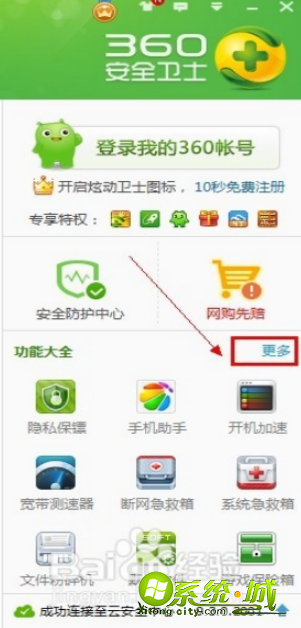
2、如果您已经添加了360软件小助手,就会显示在“已添加功能”框里,如果没有添加则在“未添加功能”框中;
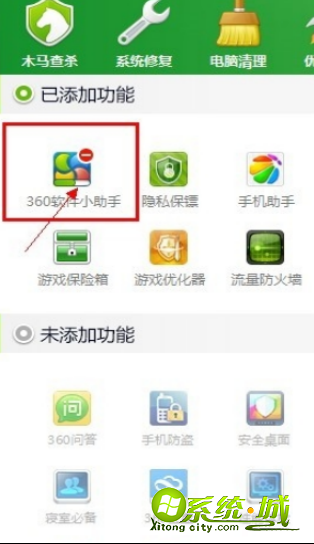
3、打开“360软件小助手”,点开右上角的三角形的下拉框;
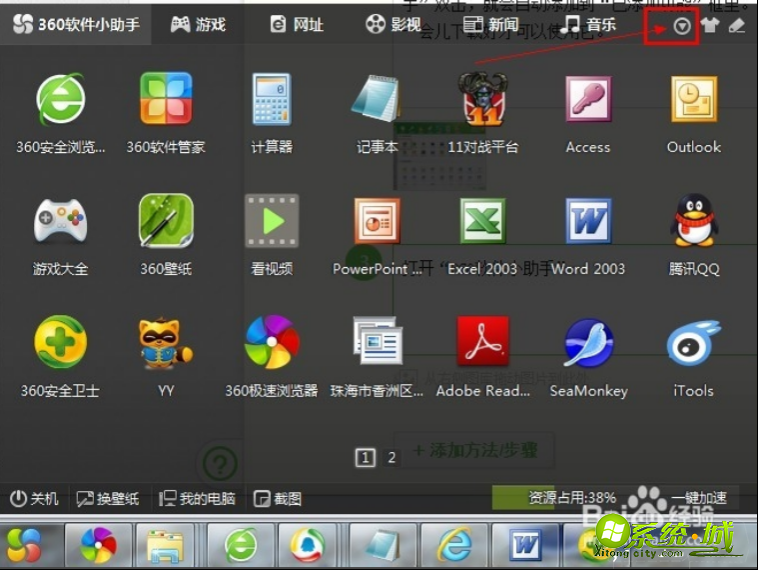
4、选择下面的“使用列表版”;
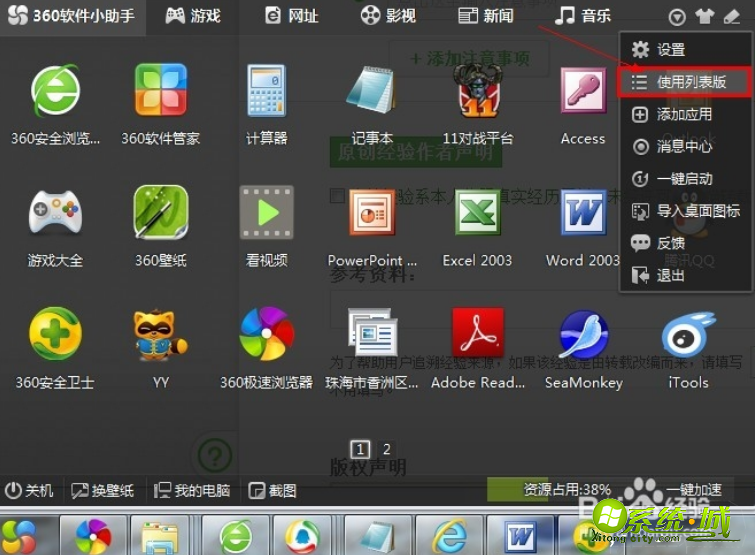
5、这时候类似win7经典的“开始菜单栏”就出现在屏幕右下方了!以后win8系统就可以使用这个开始菜单栏操作您想要操作的程序就可以了。
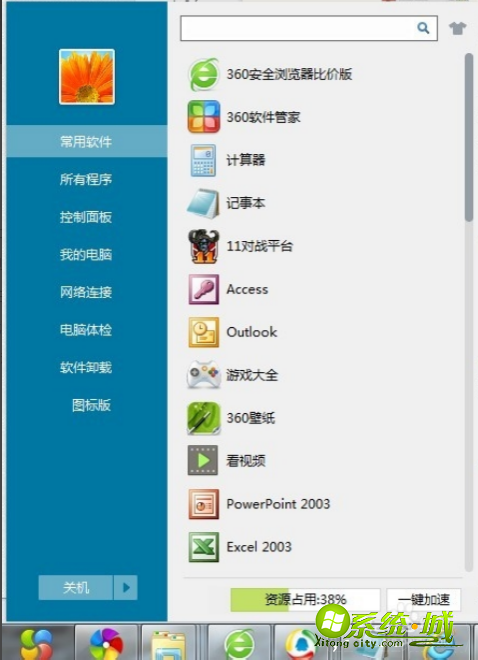
好了,现在大家都明白win8开始按钮不见了是怎么一回事了吧,对于开始按钮功能有需求的朋友们赶快试试我的方法吧。


 当前位置:
当前位置: